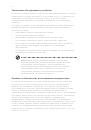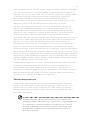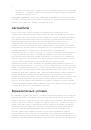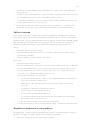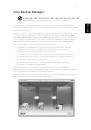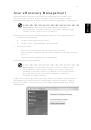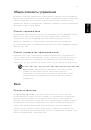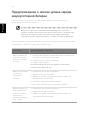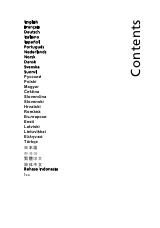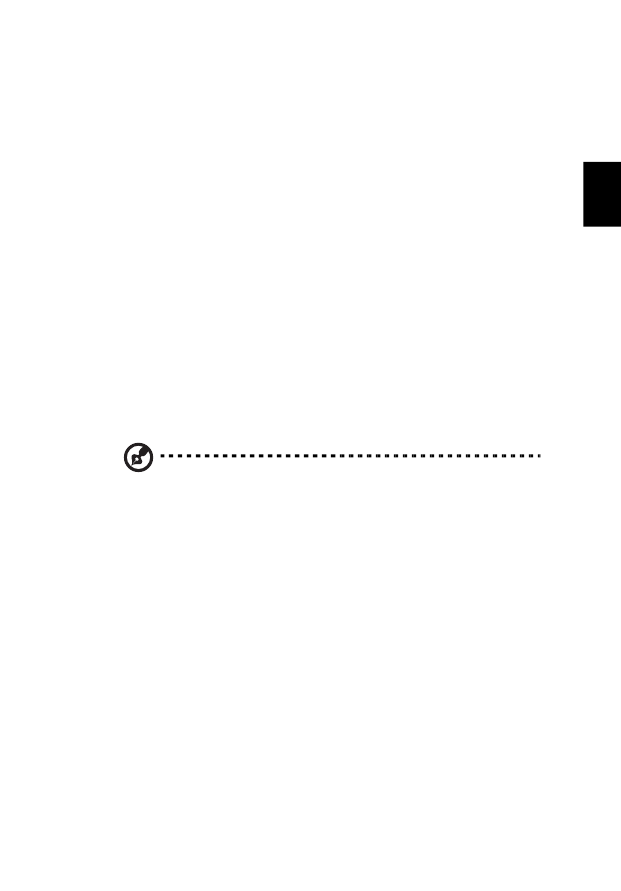
19
Ру
сский
Общие элементы управления
Во время просмотра видеоклипов, фильмов или слайд-шоу в полноэкранном
режиме при перемещении курсора на экране отображаются две всплывающие
панели управления. По истечении нескольких секунд они автоматически
скрываются. Панель перемещения отображается вверху, а панель управления
проигрывателем — внизу экрана.
Панель перемещения
Для возврата на домашнюю страницу Arcade нажмите кнопку Домой в левом
верхнем углу окна. Чтобы перейти на один уровень выше при поиске
содержимого, щелкните стрелку. Кнопки в правом верхнем углу окна
(Свернуть, Развернуть, Закрыть) ведут себя обычным для ПК образом.
Для завершения работы программы Arcade нажмите кнопку Закрыть в правом
верхнем углу окна.
Панель управления проигрывателем
В нижней части окна отображаются элементы управления проигрывателя,
используемые для воспроизведения видео, слайдов, фильмов и музыки. Это
стандартные элементы управления воспроизведением (Воспроизведение,
Пауза, Стоп и т. д.) и громкостью (выключатель звука и регулятор громкости).
Примечание: При просмотре фильмов с оптических дисков
справа от выключателя звука и регулятора громкости
отображаются дополнительные элементы управления. Более
подробно они рассматриваются в разделе Кино настоящего
руководства.
Кино
Просмотр фильма:
Для Просмотра фильма с оптического диска нажмите кнопку Фильмы.
В зависимости от типа оптического привода, установленного в компьютере,
функция Кино программы Acer Arcade Deluxe позволяет просматривать
фильмы с дисков Blu-Ray, DVD и VCD. Этот проигрыватель наделен теми же
функциями и элементами управления, что и обычный DVD-проигрыватель.
При вставке диска в привод DVD воспроизведение фильма начинается
автоматически. Управлять просмотром можно с помощью всплывающей
панели управления воспроизведением, которая отображается в нижней части
окна при перемещении указателя мыши.